SendinBlue
Installer l'extension
Vous pouvez installer l'extension SendinBlue à partir de Zoho Marketplace ou de votre compte Zoho CRM comme suit :
- Accédez à Configuration > Marketplace > Tout. Toutes les extensions installées sont répertoriées.
Cliquez sur Toutes les extensions pour afficher toutes les extensions prises en charge par votre édition du CRM. - Sous Toutes les extensions, cherchez SendinBlue et cliquez dessus.
Les détails concernant l'extension s'affichent. - Cliquez sur Installer.
- Acceptez les Conditions d'utilisation du service et cliquez sur Installer.
- Choisissez l'une des options suivantes et cliquez sur Confirmer.
- Installer pour les administrateurs uniquement : l'extension est installée dans CRM uniquement pour les utilisateurs disposant d'un profil administrateur.
- Installer pour tous les utilisateurs : l'extension est installée dans CRM pour tous les utilisateurs.
- Choisir les profils : l'extension est installée dans CRM pour les utilisateurs sélectionnés manuellement. Choisissez cette option, cliquez sur Continuer, puis sélectionnez les profils souhaités.
L'extension est automatiquement installée pour les utilisateurs spécifiés.
- Installer pour les administrateurs uniquement : l'extension est installée dans CRM uniquement pour les utilisateurs disposant d'un profil administrateur.
- Dans la fenêtre contextuelle, saisissez la clé API et cliquez sur Enregistrer.
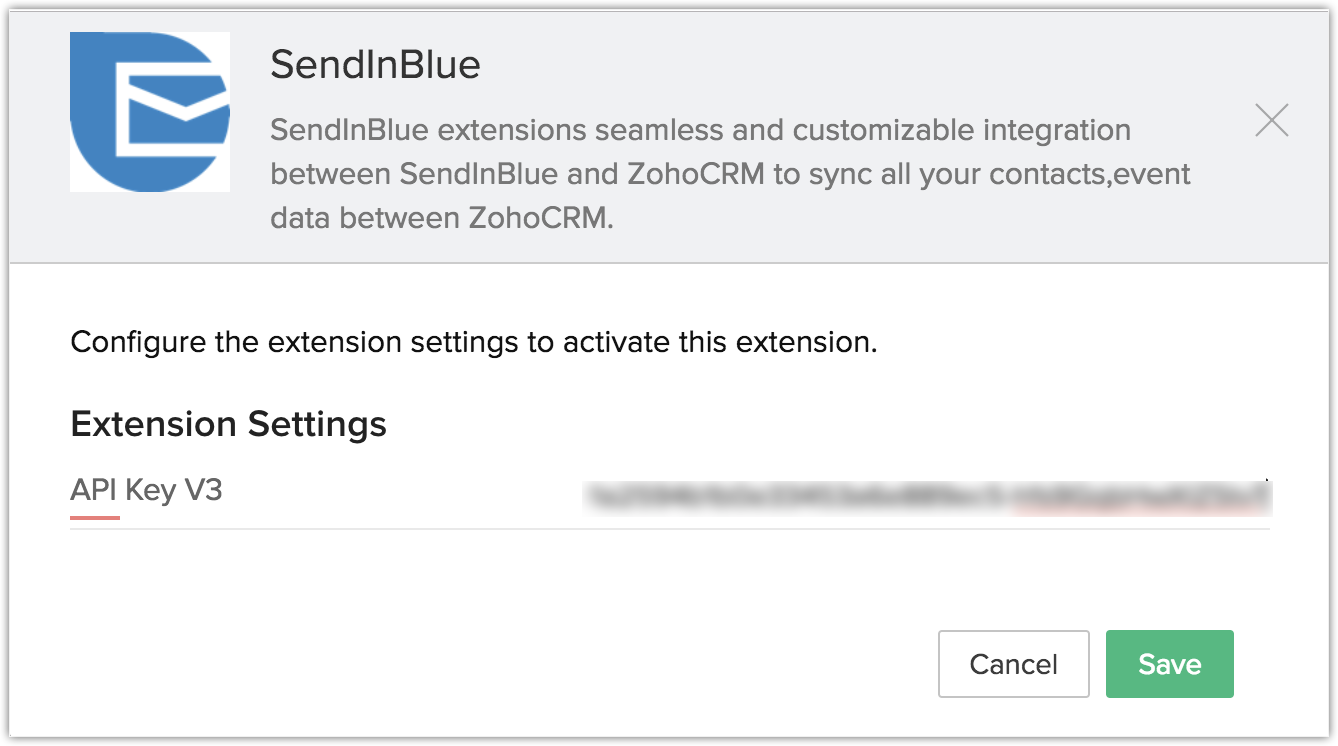
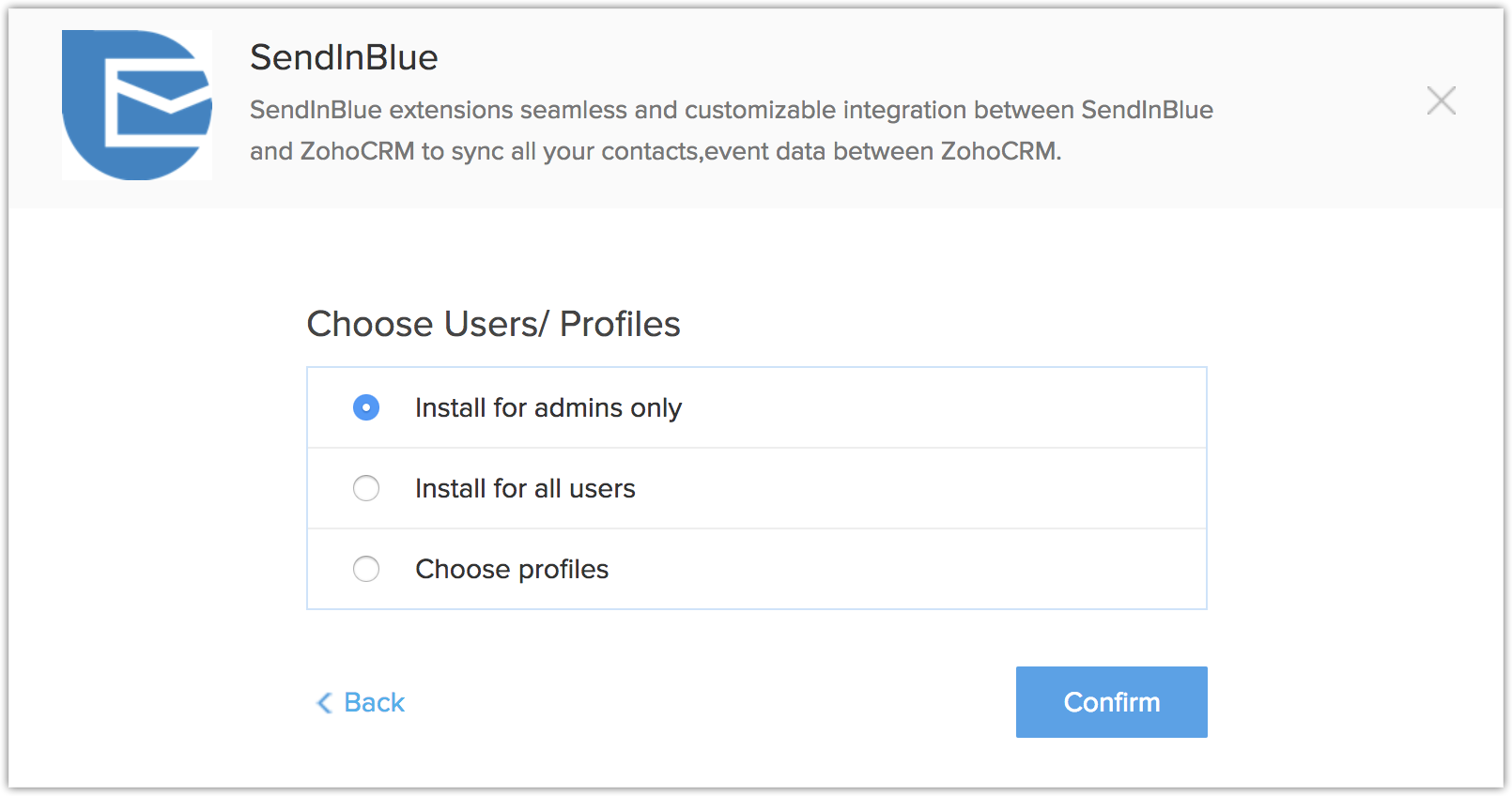


- Pour obtenir votre clé API, accédez au tableau de bord SendinBlue et copiez l'API V3.
- Si vous ignorez cette étape, vous pourrez autoriser l'extension ultérieurement sur votre page de Configuration. Pour ce faire, cliquez sur Configuration, puis sous Tout, sélectionnez Marketplace. Recherchez l'extension SendinBlue, puis cliquez sur Configurer.
Synchroniser des données SendinBlue avec Zoho CRM
Les données de SendinBlue peuvent être synchronisées avec Zoho CRM et vice versa. Avant de commencer la synchronisation, vous pouvez configurer les paramètres de synchronisation à partir des options proposées. Vous pouvez choisir le sens de la synchronisation, indiquer si vous souhaitez importer tous les contacts/toutes les campagnes ou des contacts/campagnes spécifiques uniquement et vérifier que les champs sont correctement mappés pour conserver des enregistrements clairs.
Pour configurer vos paramètres de synchronisation :
- Accédez au module SendinBlue.
- Dans l'onglet Paramètres, sélectionnez les options de synchronisation requises
- Sélectionnez l'option En bloc/Sélective dansSynchronisation.
La synchronisation en bloc importe tous vos contacts/leads et toutes vos campagnes, et la synchronisation sélective vous permet d'importer des listes de contacts spécifiques. - Le type de synchronisation peut être défini sur Unidirectionnelle ou Bidirectionnelle.
La synchronisation unidirectionnelle importe des contacts SendinBlue dans vos modules Zoho CRM ou inversement, mais pas dans les deux sens. - Dans Comportement de synchronisation, sélectionnez Sendinblue vers Zoho CRM / Zoho CRM vers Sendinblue.
- Choisissez Oui/Non pour Activer la synchronisation programmée.
- Dans Sélectionner l'occurrence de synchronisation, choisissez Journalier/Hebdomadaire.
- Sélectionnez Contacts/Prospects dans Module CRM.
- Cliquez sur Enregistrer.
- Sélectionnez l'option En bloc/Sélective dansSynchronisation.
- Vérifiez les paramètres de synchronisation dans l'onglet Synchronisation.
- Cliquez sur le bouton Démarrer la synchronisation.
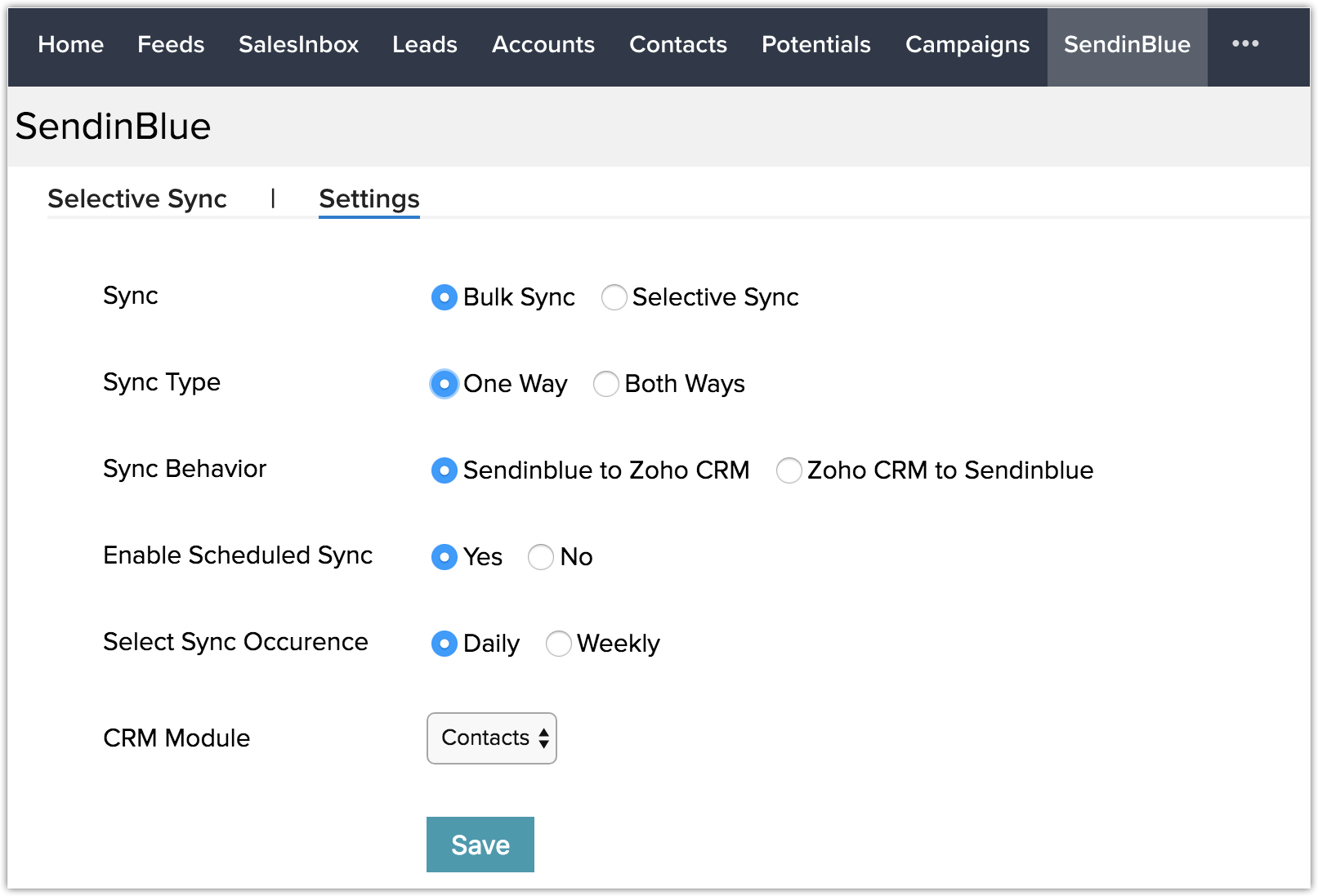
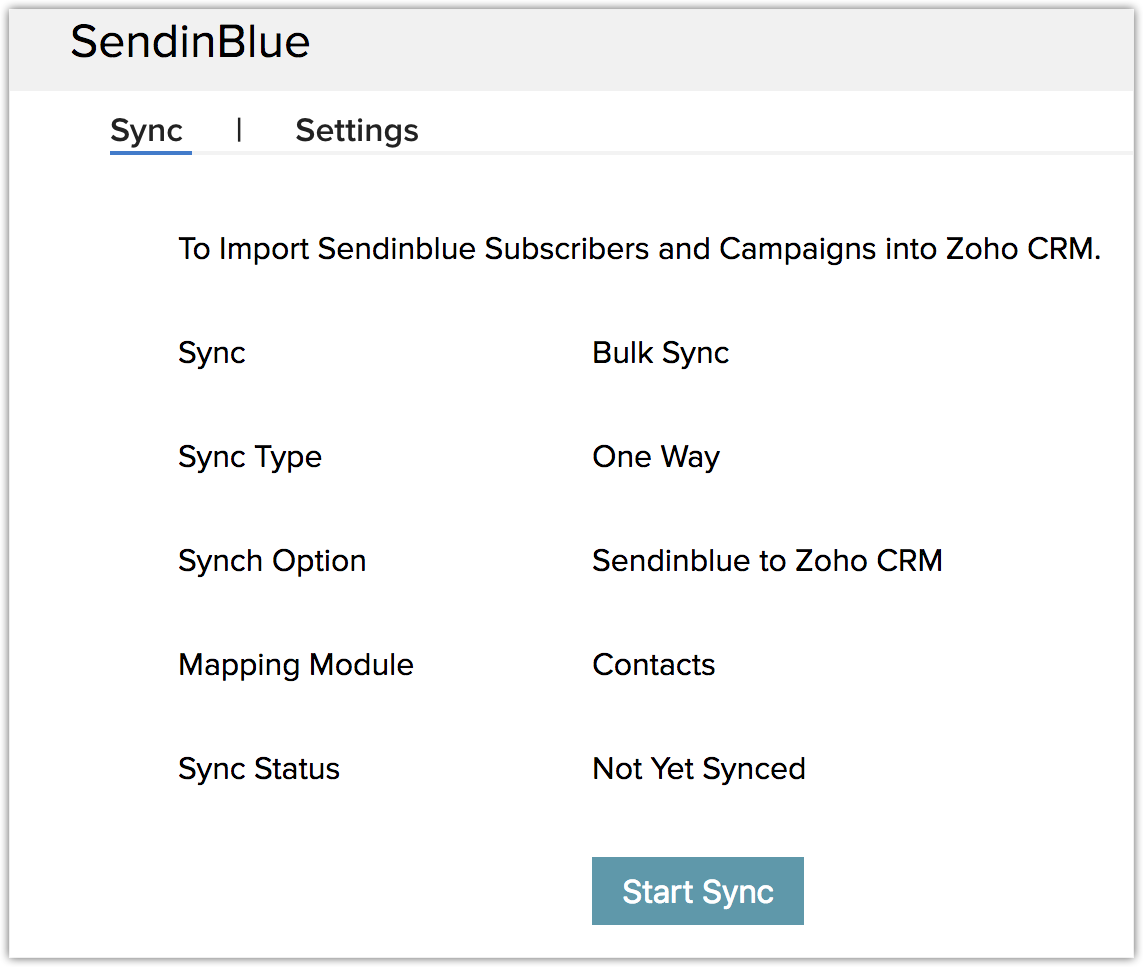
Afficher les données synchronisées
- Cliquez sur le module Campagnes pour afficher les campagnes synchronisées depuis SendinBlue vers Zoho CRM.
- Les contacts synchronisés depuis SendinBlue seront répertoriés dans le module Contacts ou Prospects selon les paramètres de synchronisation définis.

Afficher le statut des différentes campagnes envoyées
La fonctionnalité SalesSignals vous informe d'événements importants liés à vos campagnes SendinBlue. Pour afficher vos notifications SalesSignals, cliquez sur l'icône en forme de cloche dans le coin supérieur droit du tableau de bord.
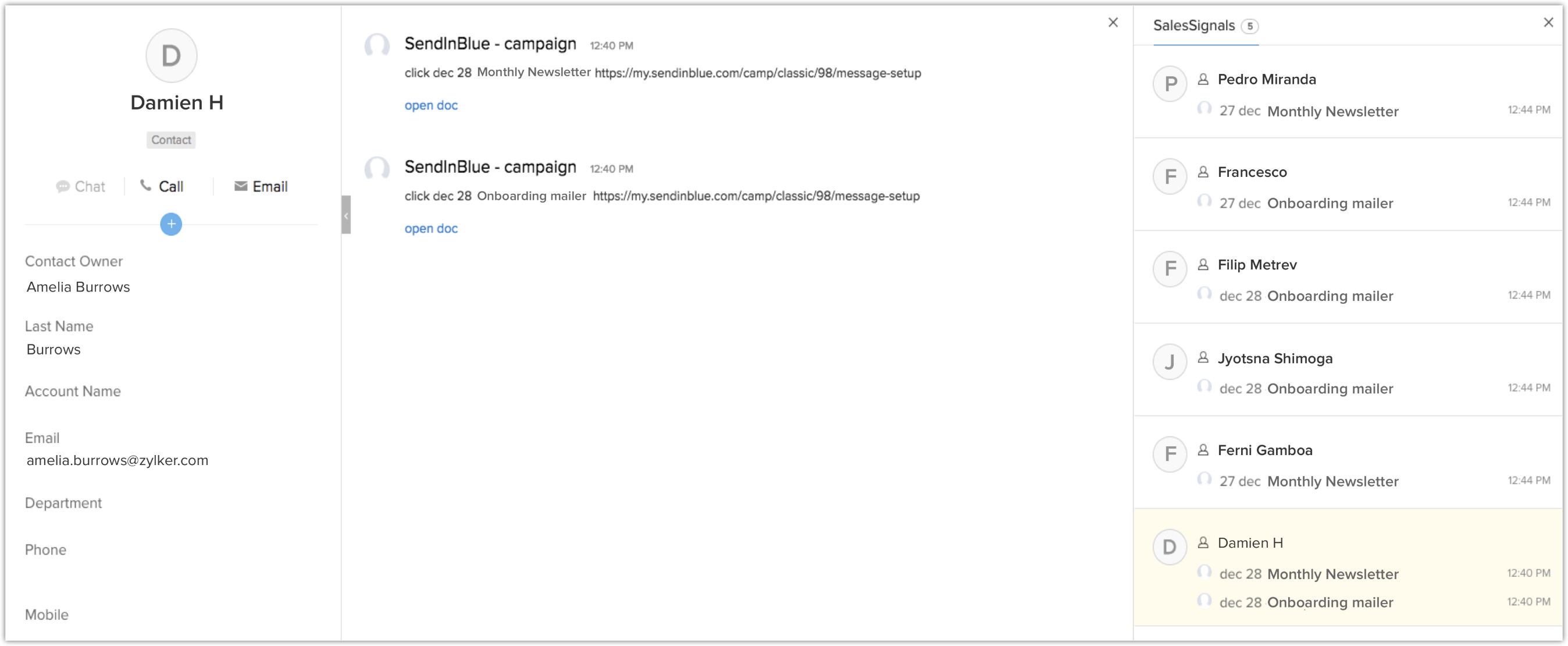
Désinstaller l'extension
Pour désinstaller l'extension :
- Accédez à Configuration > Marketplace > Tout. Toutes les extensions installées sont répertoriées.
Dans Toutes les extensions, vous pouvez visualiser toutes les extensions prises en charge dans votre système CRM. - Cherchez SendinBlue et cliquez sur le lien Désinstaller correspondant.
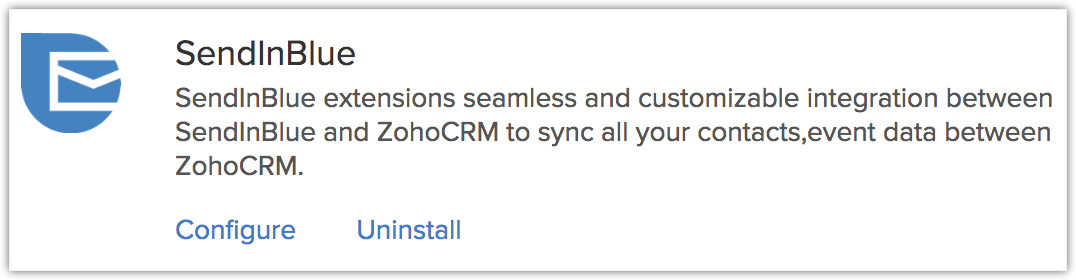
- Cliquez sur OK pour confirmer et désinstaller l'extension.
